J.BF Story
[Mac 추천 앱] 맥 화면 분할 (Spectacle) 본문
윈도우와 달리 기본 맥에서는 화면 분할 기능이 없다.
Spectacle 앱을 사용하면 단축키로 쉽게 화면 분할을 할 수 있다.
Spectacle 다운로드 방법
1. 공식 홈페이지에서 Spectacle 다운로드
Spectacle
www.spectacleapp.com
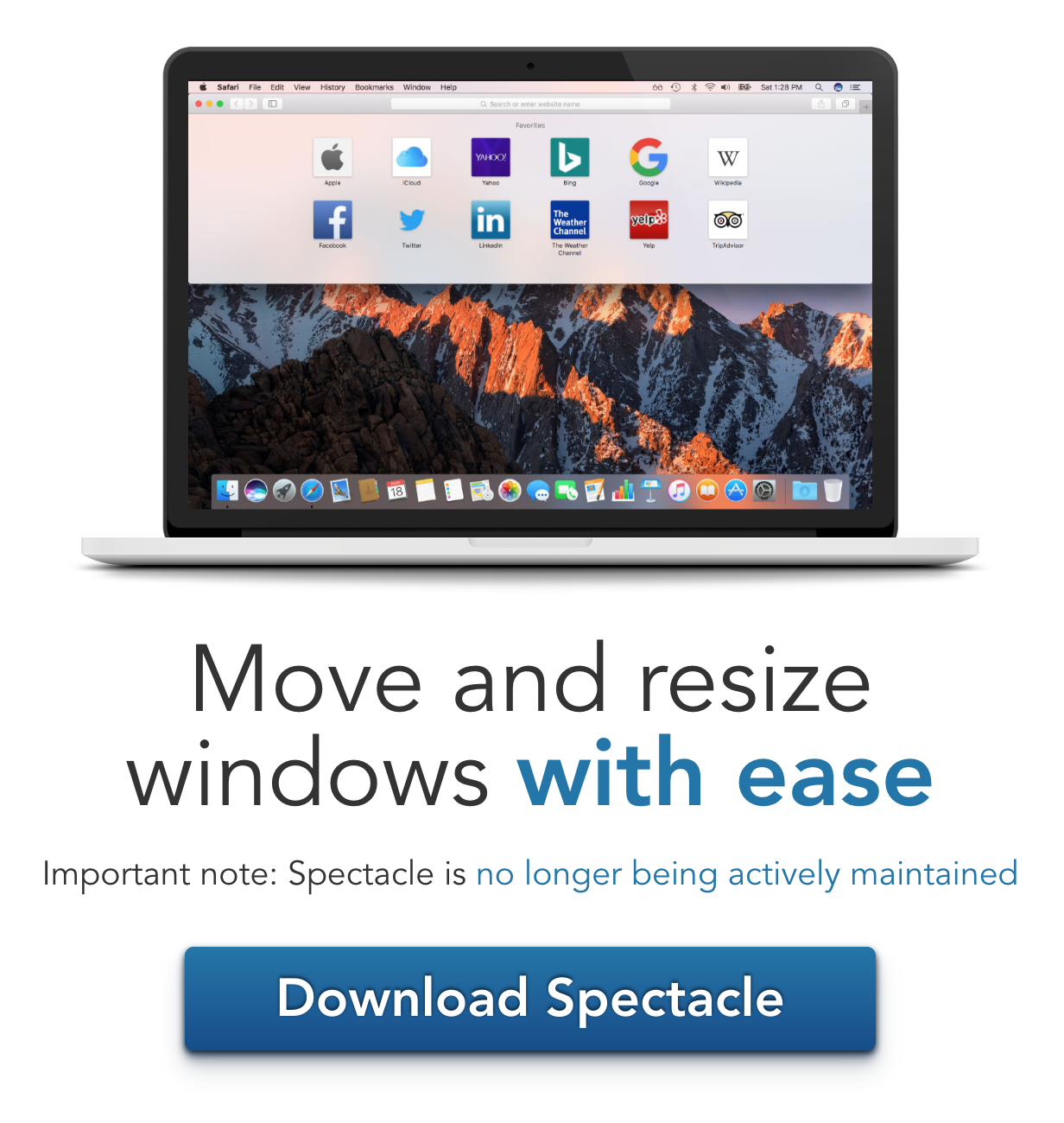
2. 다운로드한 Spectacle 압축파일 풀기

3. Spectacle 앱을 '응용 프로그램' 폴더로 이동
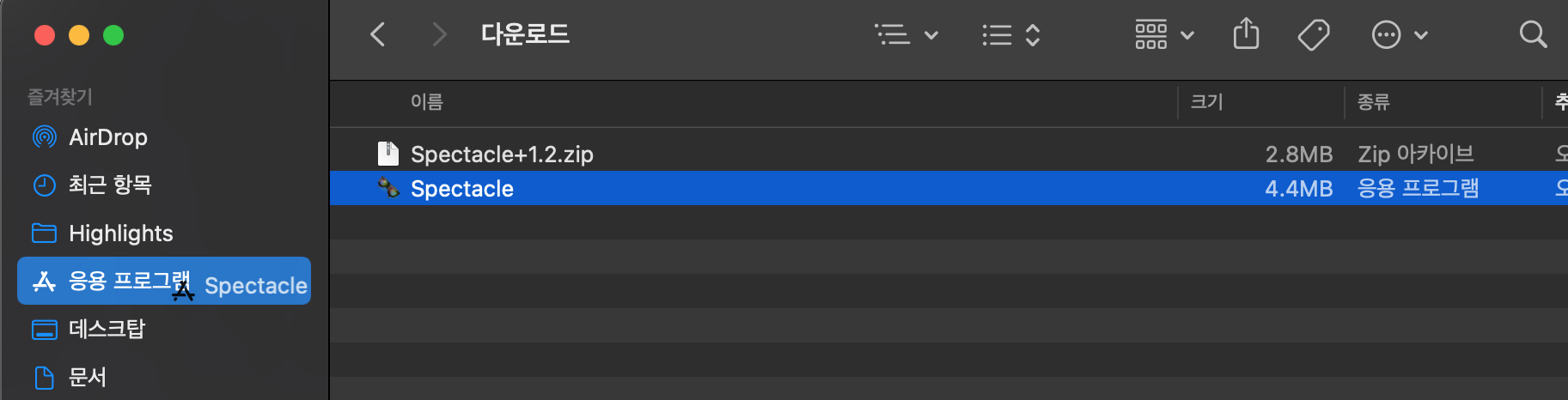
4. Spectacle 앱 최초 실행 및 권한 설정
'응용 프로그램' 폴더에 있는 Spectacle 앱을 실행한다.

다음과 같은 문구가 뜨면 '열기'를 누른다.

다음과 같이 권한 설정 요구 창이 뜨면 'Open System Preferences'버튼을 클릭한다.
('시스템 환경설정 > 보안 및 개인 정보 보호'로 연결된다.)

'시스템 환경설정 > 보안 및 개인 정보 보호'의 '손쉬운 사용'에서 Spectacle 앱의 권한을 활성화 시킨다.
(앱 권한 설정은 하단의 자물쇠 버튼을 눌러 변경할 수 있다.)


5. Spectacle 앱 재실행
권한 설정을 완료한 후 Spectacle 앱을 재실행한다.
그럼 다음과 같이 맥 상단에 Spectacle 아이콘이 생긴 것을 확인할 수 있으며 단축키를 설정할 수 있는 창이 뜬다.
'Launch Spectacle at login'을 활성화 시켜 로그인 시 Spectacle 앱을 자동 실행할 수 있다.


'TOOL' 카테고리의 다른 글
| [N2T] Mac에서 N2T 설치 시 문제 해결 (0) | 2023.08.06 |
|---|---|
| [Mac] 안드로이드 폰 화면 미러링 (scrcpy) (0) | 2022.08.03 |
| [Git] 사라진 커밋 찾고 복구하기 (git reflog) (0) | 2022.08.01 |
| [Grafana] 대시보드 Export/Import (0) | 2022.07.30 |
| [Grafana] 유저 생성 (0) | 2022.07.25 |
Comments



